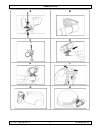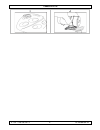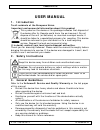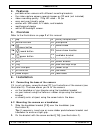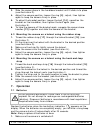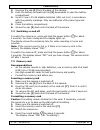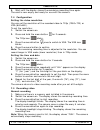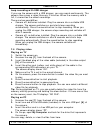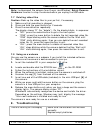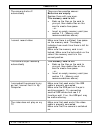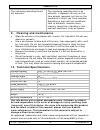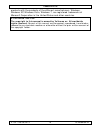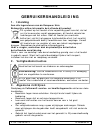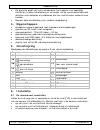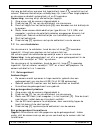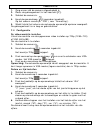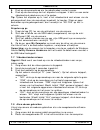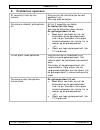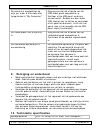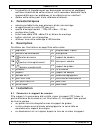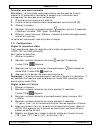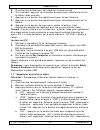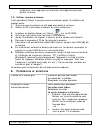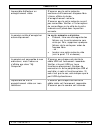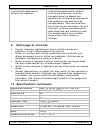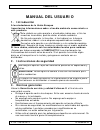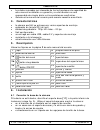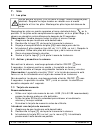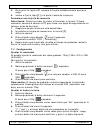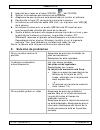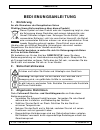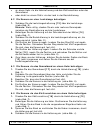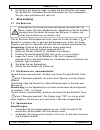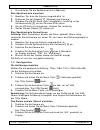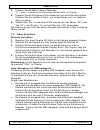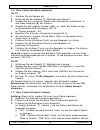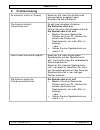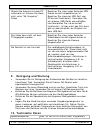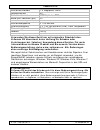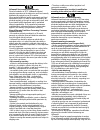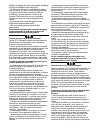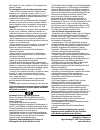- DL manuals
- Velleman
- Security Camera
- CAMCOLVC18
- User Manual
Velleman CAMCOLVC18 User Manual
Summary of CAMCOLVC18
Page 1
Camcolvc18 hd colour camera hd-kleurencamera camÉra couleur hd cÁmara hd a color hd-farbkamera user manual 5 gebruikershandleiding 15 mode d’emploi 26 manual del usuario 37 bedienungsanleitung 47.
Page 2
Camcolvc18 v. 04 – 06/09/2013 2 ©velleman nv.
Page 3
Camcolvc18 v. 04 – 06/09/2013 3 ©velleman nv a b c d e f g h.
Page 4
Camcolvc18 v. 04 – 06/09/2013 4 ©velleman nv i j.
Page 5: User Manual
Camcolvc18 v. 04 – 06/09/2013 5 ©velleman nv user manual 1. Introduction to all residents of the european union important environmental information about this product this symbol on the device or the package indicates that disposal of the device after its lifecycle could harm the environment. Do not...
Page 6: 4. Features
Camcolvc18 v. 04 – 06/09/2013 6 ©velleman nv 4. Features • portable action camera with different mounting brackets • the video capture camera records images on sd card (not included) • video recording quality: 720p hd video – 20 fps • easy and user-friendly setup • comes with usb cable, a/v cable, a...
Page 7: 7. Operation
Camcolvc18 v. 04 – 06/09/2013 7 ©velleman nv 3. Slide the camera base in the handlebar bracket until it clicks into place (see illustration d). 4. Adjust the camera position: loosen the ring [5], adjust, then tighten again to keep the camera firmly in place. 5. To adjust the bracket position: loosen...
Page 8
Camcolvc18 v. 04 – 06/09/2013 8 ©velleman nv 2. Unscrew the cap [1] from the back of the camera. 3. Push the battery compartment lid [9] downwards to open the battery compartment. 4. Insert 2 new 1.5v aa alkaline batteries (lr6, not incl.) in accordance with the polarity markings. Only use batteries...
Page 9
Camcolvc18 v. 04 – 06/09/2013 9 ©velleman nv 5. Wait until the display shows the remaining recording time again. The card is now empty and ready for use with the camera. 7.4 configuration setting the video resolution you can set the resolution of the recorded video to 720p (1280×720) or vga (640x480...
Page 10
Camcolvc18 v. 04 – 06/09/2013 10 ©velleman nv loop recording with usb charger if you use the camera with a usb charger, you can record continuously. The camera then saves a video file every 2 minutes. When the memory card is full, it overwrites the oldest recordings. There are two possibilities: • c...
Page 11: 8. Troubleshooting
Camcolvc18 v. 04 – 06/09/2013 11 ©velleman nv note: to disconnect the camera from the pc, use windows’ safely remove hardware function to stop the device before you unplug the usb cable. 7.7 deleting video files caution: back up the video files to your pc first, if necessary. 1. Make sure that recor...
Page 12
Camcolvc18 v. 04 – 06/09/2013 12 ©velleman nv the camera shuts off automatically there are two possibe causes: batteries are empty. Replace them with new ones. The memory card is full. • back up the files on the card to your pc, then delete files on the card to create free space. - or - • insert an ...
Page 13
Camcolvc18 v. 04 – 06/09/2013 13 ©velleman nv the remaining recording time is not accurate the remaining recording time is an estimate. It depends not only on the time already recorded, but also on the conditions in which you have recorded. Recording in high-contrast conditions, such as outdoors, re...
Page 14
Camcolvc18 v. 04 – 06/09/2013 14 ©velleman nv products with the products of the different manufacturers. Windows, windows xp, windows vista, windows 7, are registered trademarks of microsoft corporation in the united states and other countries. © copyright notice the copyright to this manual is owne...
Page 15: Gebruikershandleiding
Camcolvc18 v. 04 – 06/09/2013 15 ©velleman nv gebruikershandleiding 1. Inleiding aan alle ingezetenen van de europese unie belangrijke milieu-informatie betreffende dit product dit symbool op het toestel of de verpakking geeft aan dat, als het na zijn levenscyclus wordt weggeworpen, dit toestel scha...
Page 16: 4. Eigenschappen
Camcolvc18 v. 04 – 06/09/2013 16 ©velleman nv • de garantie geldt niet voor schade door het negeren van bepaalde richtlijnen in deze handleiding en uw dealer zal de verantwoordelijkheid afwijzen voor defecten of problemen die hier rechtstreeks verband mee houden. • bewaar deze handleiding voor verde...
Page 17: 7. Gebruik
Camcolvc18 v. 04 – 06/09/2013 17 ©velleman nv 6.2 de camera monteren op een stuur 1. Schuif de stuurbeugel [13] op het stuur (zie afbeelding b). Tip: indien nodig, plaats één of meerdere rubberen plaatjes tussen de beugel en het stuur voor een stevige greep. 2. Bevestig de beugel met de schroef en b...
Page 18
Camcolvc18 v. 04 – 06/09/2013 18 ©velleman nv vervang de batterijen wanneer het lege batterij-icoon verschijnt op het scherm. Wanneer de batterijen volledig leeg zijn, hoort u een lange pieptoon en de camera schakelt automatisch uit na 20 seconden. Opmerking: vervang altijd alle batterijen tegelijk....
Page 19
Camcolvc18 v. 04 – 06/09/2013 19 ©velleman nv 1. Zorg ervoor dat de camera uitgeschakeld is. 2. Plaats de geheugenkaart in het kaartslot [7]. 3. Schakel de camera in. 4. Houd de opnameknop 5 seconden ingedrukt. Op het scherm verschijnt “for” ( voor “formatting’). 5. Wacht totdat het scherm de rester...
Page 20
Camcolvc18 v. 04 – 06/09/2013 20 ©velleman nv 7.5 video-opname normale opname 1. Zorg ervoor dat er een geheugenkaart geplaatst is in de camera. 2. Schakel de camera in. De resterende opnametijd wordt op het scherm weergegeven. 3. Druk op de opnameknop om met de opname te beginnen. De achtergrondver...
Page 21
Camcolvc18 v. 04 – 06/09/2013 21 ©velleman nv 8. Druk op de opnameknop om te onderbreken/verder te gaan. 9. Druk op de menuknop om het afspelen te stoppen. U kunt nu een ander videobestand selecteren om af te spelen. Tip: tijdens het afspelen op tv, kunt u het videobestand snel wissen van de geheuge...
Page 22
Camcolvc18 v. 04 – 06/09/2013 22 ©velleman nv 3. Lokaliseer en dubbelklik op het stk03n-icoontje op de cd-rom. 4. Volg de instructies in de installatiewizard. 5. Schakel de camera uit, wanneer de software geïnstalleerd is. 6. Draai de kap [1] los van de achterkant van de camera. 7. Sluit één uiteind...
Page 23: 8. Problemen Oplossen
Camcolvc18 v. 04 – 06/09/2013 23 ©velleman nv 8. Problemen oplossen er verschijnt niets op het scherm zorg ervoor dat de batterijen correct geplaatst zijn. Vervang lege batterijen. De camera schakelt automatisch uit. Er zijn 2 mogelijke oorzaken: de batterijen zijn leeg. Vervang de batterijen door n...
Page 24
Camcolvc18 v. 04 – 06/09/2013 24 ©velleman nv de camera is aangesloten op mijn pc, maar ik kan deze niet terugvinden in "my computer" zorg ervoor dat elk uiteinde van de usb-kabel goed aangesloten is. Verifieer of de usb-poort op de pc correct werkt. Probeer om een ander usb-toestel aan te sluiten e...
Page 25
Camcolvc18 v. 04 – 06/09/2013 25 ©velleman nv opneemelement 1.3 megapixel cmos kijkhoek 54° opnameformaat mjpeg (audio pcm) beelden per seconde 20 videoresolutie 1280 x 720 pixels opnamecapaciteit ± 150 mb/min voeding 2 x 1.5v aa (lr6), niet meegelev. Afmetingen Ø 47 x 110 mm gewicht 160 g werktempe...
Page 26: Mode D’Emploi
Camcolvc18 v. 04 – 06/09/2013 26 ©velleman nv mode d’emploi 1. Introduction aux résidents de l'union européenne des informations environnementales importantes concernant ce produit ce symbole sur l'appareil ou l'emballage indique que l’élimination d’un appareil en fin de vie peut polluer l'environne...
Page 27: 4. Caractéristiques
Camcolvc18 v. 04 – 06/09/2013 27 ©velleman nv • la garantie ne s’applique pas aux dommages survenus en négligeant certaines directives de cette notice et votre revendeur déclinera toute responsabilité pour les problèmes et les défauts qui en résultent. • garder cette notice pour toute référence ulté...
Page 28: 7. Emploi
Camcolvc18 v. 04 – 06/09/2013 28 ©velleman nv 6.2 monter la caméra sur un guidon 1. Glisser le support de guidon [13] sur le guidon (voir illustration b). Conseil : si nécessaire, insérer un ou plusieurs tampons en caoutchouc entre le support et le guidon pour garantir une adhérence maximale. 2. Fix...
Page 29
Camcolvc18 v. 04 – 06/09/2013 29 ©velleman nv remplacer les piles lorsque l'indicateur de pile faible apparaît sur l'afficheur. Si les piles sont complètement épuisées, un long bip sonore s'entend et la caméra s'éteint automatiquement après 20 secondes. Remarque : toujours remplacer toutes les piles...
Page 30
Camcolvc18 v. 04 – 06/09/2013 30 ©velleman nv formater une carte mémoire attention : le formatage supprimera toutes les données de la carte mémoire. Si nécessaire, connecter la caméra à un ordinateur pour sauvegarder les données avant de formater. 1. S'assurer que la caméra soit éteinte. 2. Insérer ...
Page 31
Camcolvc18 v. 04 – 06/09/2013 31 ©velleman nv la caméra retourne au mode d'enregistrement après le réglage de tous les chiffres. 7.5 enregistrer un fichier vidéo enregistrement normal 1. S'assurer qu'une carte mémoire soit insérée dans la caméra. 2. Allumer la caméra. L'afficheur visualise la durée ...
Page 32
Camcolvc18 v. 04 – 06/09/2013 32 ©velleman nv 5. S'assurer que le téléviseur soit réglé sur le canal correct. 6. Sur la caméra, appuyer sur le bouton de menu pour sélectionner et lire le fichier vidéo souhaité. 7. Appuyer sur le bouton d'enregistrement pour lancer la lecture. 8. Appuyer sur le bouto...
Page 33
Camcolvc18 v. 04 – 06/09/2013 33 ©velleman nv à clignoter, puis appuyer sur le bouton d'enregistrement pour quitter le menu. 7.8 utiliser comme webcam il est possible d'utiliser la caméra comme webcam après l'installation du logiciel inclus. 1. S'assurer que la caméra ne soit pas connectée à votre p...
Page 34
Camcolvc18 v. 04 – 06/09/2013 34 ©velleman nv impossible d'effectuer un enregistrement vidéo s'assurer que la carte mémoire contienne suffisamment d'espace libre. L'écran affiche la durée d'enregistrement restante. S'assurer que la carte mémoire ne soit pas verrouillée. Vérifier si l'interrupteur de...
Page 35
Camcolvc18 v. 04 – 06/09/2013 35 ©velleman nv la durée d'enregistrement restante est imprécise la durée d'enregistrement restante n'est qu'une estimation. La durée d'enregistrement ne dépend non seulement de la durée d'enregistrement mais également des conditions de l'enregistrement. Sous des condit...
Page 36
Camcolvc18 v. 04 – 06/09/2013 36 ©velleman nv n’employer cet appareil qu’avec des accessoires d’origine. La sa velleman ne peut, dans la mesure conforme au droit applicable être tenue responsable des dommages ou lésions (directs ou indirects) pouvant résulter de l’utilisation de cet appareil. Pour p...
Page 37: Manual Del Usuario
Camcolvc18 v. 04 – 06/09/2013 37 ©velleman nv manual del usuario 1. Introducción a los ciudadanos de la unión europea importantes informaciones sobre el medio ambiente concerniente a este producto este símbolo en este aparato o el embalaje indica que, si tira las muestras inservibles, podrían dañar ...
Page 38: 4. Características
Camcolvc18 v. 04 – 06/09/2013 38 ©velleman nv • los daños causados por descuido de las instrucciones de seguridad de este manual invalidarán su garantía y su distribuidor no será responsable de ningún daño u otros problemas resultantes. • guarde este manual del usuario para cuando necesite consultar...
Page 39
Camcolvc18 v. 04 – 06/09/2013 39 ©velleman nv 6.2 montar la cámara en un manillar 1. Deslice el soporte de manillar [13] sobre el manillar (véase fig. B). Consejo: si fuera necesario, coloque uno o más almohadillas de goma entre el soporte y el manillar para asegurar una buena fijación. 2. Fije el s...
Page 40: 7. Uso
Camcolvc18 v. 04 – 06/09/2013 40 ©velleman nv 7. Uso 7.1 las pilas nunca perfore las pilas y no las eche al fuego. Nunca recargue pilas alcalinas. Respete las leyes locales en relación con el medio ambiente al tirar las pilas. Mantenga las pilas lejos del alcance de niños. Reemplace las pilas en cua...
Page 41
Camcolvc18 v. 04 – 06/09/2013 41 ©velleman nv 4. Para quitar la tarjeta sd, empuje la tarjeta cuidadosamente para que salga. 5. Vuelva a fijar la tapa [1] a la parte trasera de la cámara. Formatear una tarjeta de memoria advertencia: se borran todos los datos al formatear la tarjeta. Si fuera necesa...
Page 42
Camcolvc18 v. 04 – 06/09/2013 42 ©velleman nv 6. Repita para introducir el último dígito del año, el mes (“m”), el día (“d”), la hora (“h”) y los minutos (“m”). La cámara vuelve al modo de grabación después de que haya introducido todos los dígitos. 7.5 grabar grabación normal 1. Asegúrese de que ha...
Page 43
Camcolvc18 v. 04 – 06/09/2013 43 ©velleman nv 6. En la cámara, pulse el botón del menú para seleccionar el vídeo que quiere reproducir. 7. Pulse el botón de grabación para activar la reproducción. 8. Pulse el botón de grabación para hacer una pausa/continuar. 9. Pulse el botón del menú para desactiv...
Page 44
Camcolvc18 v. 04 – 06/09/2013 44 ©velleman nv 3. Haga clic dos veces en el icono stk03n del cd-rom. 4. Siga las instrucciones del asistente de instalación. 5. Asegúrese de que la cámara esté desactivada al instalar el software. 6. Desatornille la tapa [1] de la parte trasera de la cámara. 7. Introdu...
Page 45
Camcolvc18 v. 04 – 06/09/2013 45 ©velleman nv la cámara para la grabación automáticamente la tarjeta de memoria está llena. • haga una copia de seguridad de los ficheros de la tarjeta en el pc. Luego, elimínelos de la tarjeta para crear espacio libre. - o - • introduzca una tarjeta de memoria vacía ...
Page 46: 10. Especificaciones
Camcolvc18 v. 04 – 06/09/2013 46 ©velleman nv • guarde el aparato en un lugar seco, bien aireado y sin polvo a temperatura ambiente. No exponga la cámara a temperaturas extremas ni a la luz directa del sol durante un período prolongado. Esto puede causar daños permanentes en los componentes internos...
Page 47: Bedienungsanleitung
Camcolvc18 v. 04 – 06/09/2013 47 ©velleman nv bedienungsanleitung 1. Einführung an alle einwohner der europäischen union wichtige umweltinformationen über dieses produkt dieses symbol auf dem produkt oder der verpackung zeigt an, dass die entsorgung dieses produktes nach seinem lebenszyklus der umwe...
Page 48: 4. Eigenschaften
Camcolvc18 v. 04 – 06/09/2013 48 ©velleman nv • verwenden sie das gerät nur für anwendungen beschrieben in dieser bedienungsanleitung sonst kann dies zu schäden am produkt führen und erlischt der garantieanspruch. • bei schäden, die durch nichtbeachtung der bedienungsanleitung verursacht werden, erl...
Page 49
Camcolvc18 v. 04 – 06/09/2013 49 ©velleman nv • an einem helm via die helmhalterung und den klettverschluss oder das gummiband • oder direkt an einem stativ via das loch in der basishalterung. 6.2 die kamera an einer lenkstange befestigen 1. Schieben sie die lenkstangenhalterung [13] über die lenkst...
Page 50: 7. Anwendung
Camcolvc18 v. 04 – 06/09/2013 50 ©velleman nv 5. Die position der kamera regeln: lockern sie den ring [5] und regeln sie die position. Schrauben sie den ring wieder fest und vergewissern sie sich, dass die kamera gut fest sitzt. 7. Anwendung 7.1 die batterien durchbohren sie nie die batterien und we...
Page 51
Camcolvc18 v. 04 – 06/09/2013 51 ©velleman nv • formattieren sie die speicherkarte vor gebrauch. Eine speicherkarte einsetzen 1. Beachten sie, dass die kamera ausgeschaltet ist. 2. Entfernen sie den deckel [1] (rückseite der kamera). 3. Schieben sie die sd-karte (nicht mitgeliefert) vorsichtig in de...
Page 52
Camcolvc18 v. 04 – 06/09/2013 52 ©velleman nv 4. Drücken sie die menü-taste 2 sekunden. “y” (“year”) und die dritte ziffer des jahres blinkt im display. 5. Drücken sie die aufnahme-taste wiederholt um die ziffer einzustellen. Drücken sie nun die menü-taste, um zu bestätigen und zur nächsten ziffer z...
Page 53
Camcolvc18 v. 04 – 06/09/2013 53 ©velleman nv 7.6 eine video-aufnahme abspielen via tv 1. Schalten sie die kamera ein. 2. Entfernen sie den deckel [1] (rückseite der kamera). 3. Stecken sie den schwarzen stecker des videokabels (mitgeliefert) in den video-ausgang [8] der kamera. 4. Stecken sie den a...
Page 54
Camcolvc18 v. 04 – 06/09/2013 54 ©velleman nv sie, bis “one” wieder blinkt. Nun können sie die nächste videodatei löschen. Oder, drücken sie die aufnahme-taste um diesen modus zu verlassen. O “all”: drücken sie die menü-taste um alle videodateien zu löschen. “all” blinkt nicht während des löschens. ...
Page 55: 8. Problemlösung
Camcolvc18 v. 04 – 06/09/2013 55 ©velleman nv 8. Problemlösung es erscheint nichts im display beachten sie, dass sie die batterien polungsrichtig eingelegt haben. Ersetzen sie leere batterien. Die kamera schaltet automatisch aus. Es gibt zwei mögliche ursachen: die batterien sind leer. Führen sie ei...
Page 56: 10. Technische Daten
Camcolvc18 v. 04 – 06/09/2013 56 ©velleman nv obwohl die kamera mit dem pc verbunden ist, können sie diese nicht unter "my computer" finden beachten sie, dass jedes ende des usb- kabels korrekt angeschlossen ist. Beachten sie, dass der usb-port vom pc korrekt funktioniert. Versuchen sie, ein anderes...
Page 57
Camcolvc18 v. 04 – 06/09/2013 57 ©velleman nv aufnahme-element 1.3 megapixel cmos gesichtswinkel 54° aufnahmeformat mjpeg (audio pcm) bilder pro sekunde (fps) 20 video-auflösung 1280 x 720 pixel aufnahmekapazität ± 150 mb/min. Stromversorgung 2 x 1.5v aa-batterie (lr6), nicht mitgeliefert abmessunge...
Page 58
Velleman® service and quality warranty since its foundation in 1972, velleman® acquired extensive experience in the electronics world and currently distributes its products in over 85 countries. All our products fulfil strict quality requirements and legal stipulations in the eu. In order to ensure ...
Page 59
Degelijke verpakking (bij voorkeur de originele verpakking) en voeg een duidelijke foutomschrijving bij. • tip: alvorens het toestel voor reparatie aan te bieden, kijk nog eens na of er geen voor de hand liggende reden is waarom het toestel niet naar behoren werkt (zie handleiding). Op deze wijze ku...
Page 60
Fallo después de 1 año y hasta los 2 años después de la compra y entrega. Por consiguiente, están excluidos entre otras cosas: - todos los daños causados directa o indirectamente al aparato (p.Ej. Por oxidación, choques, caída,...) y a su contenido (p.Ej. Pérdida de datos) después de la entrega y ca...